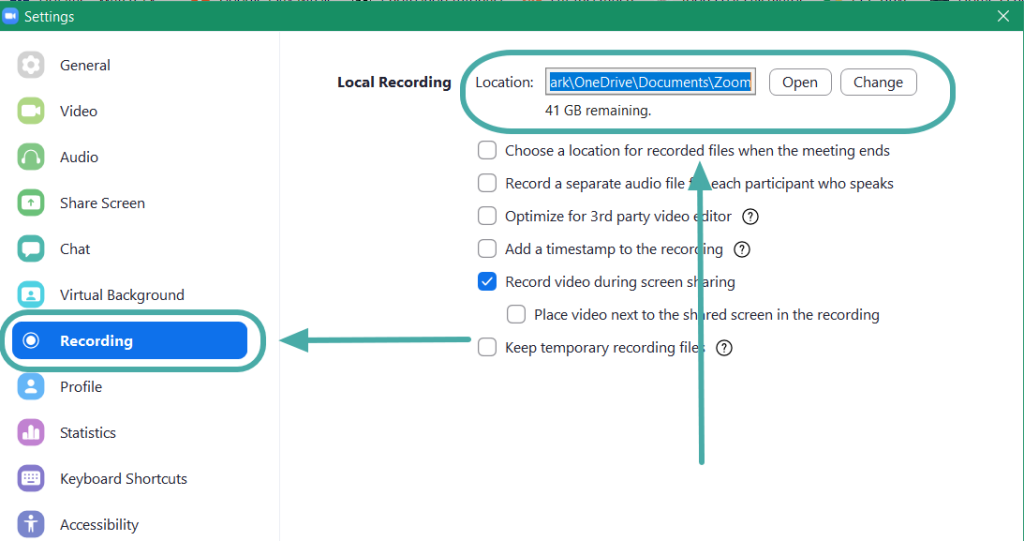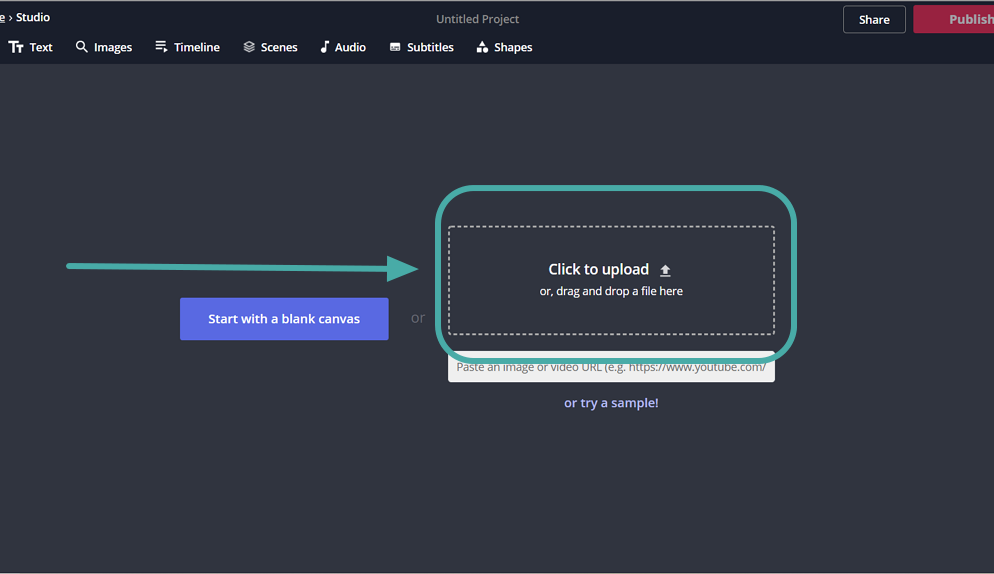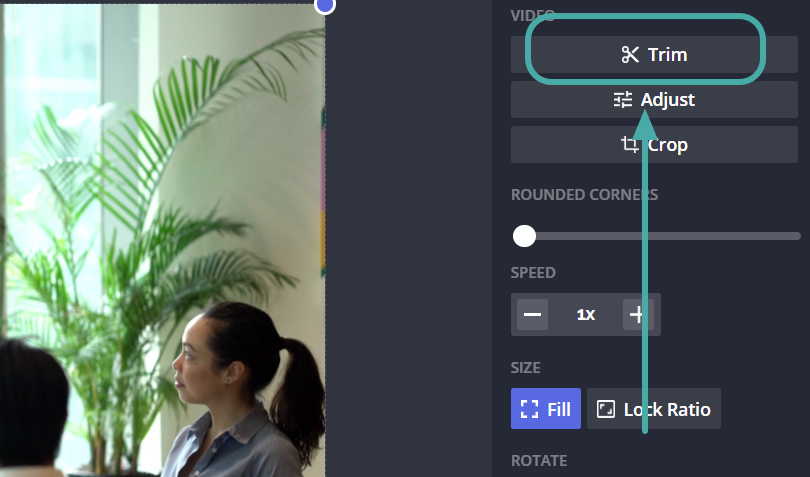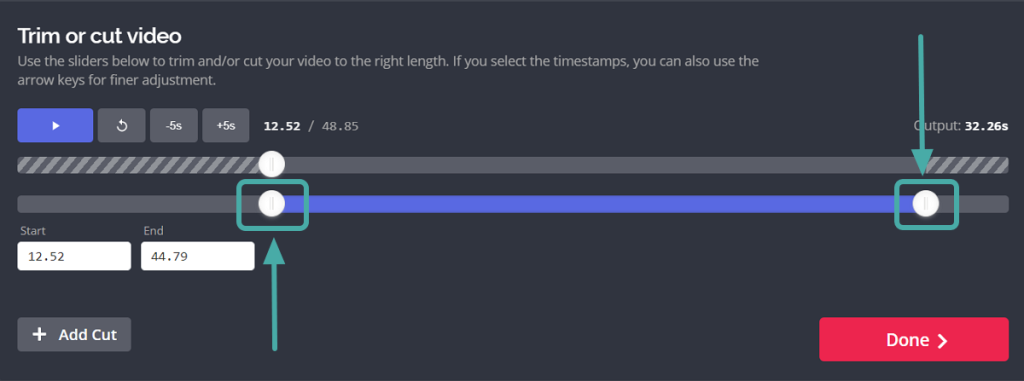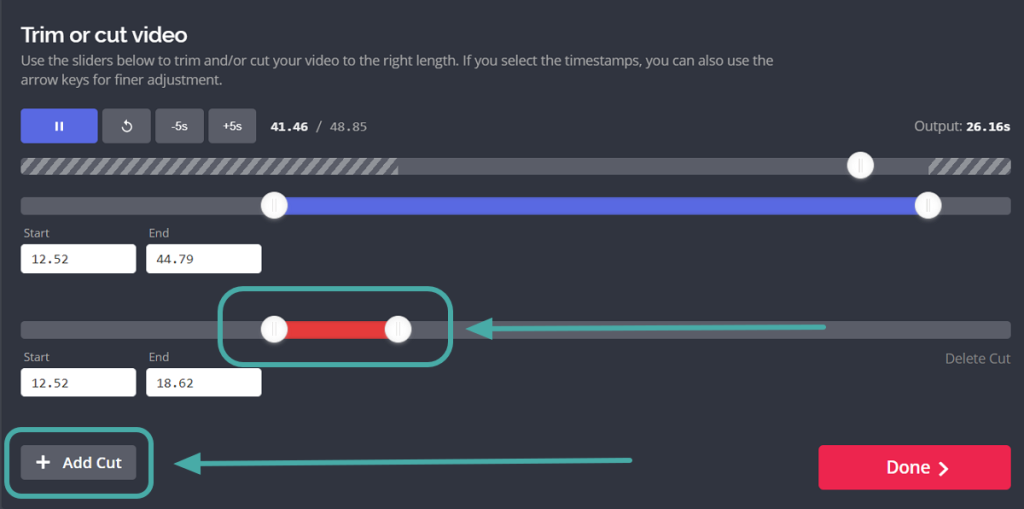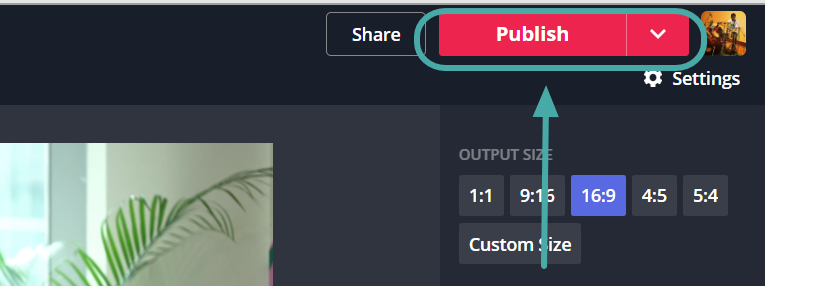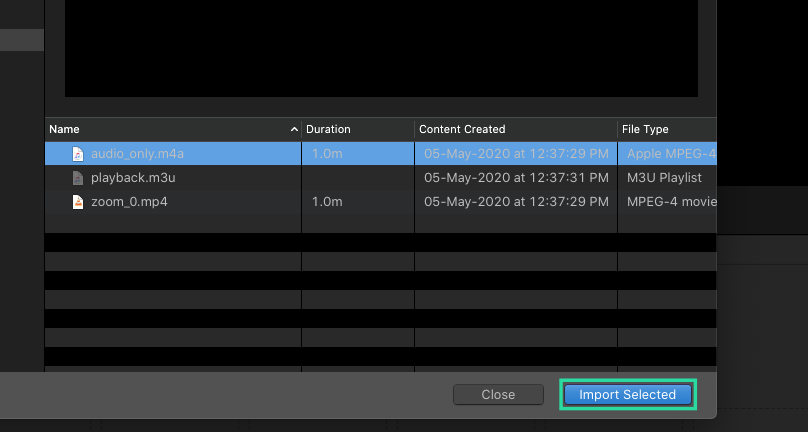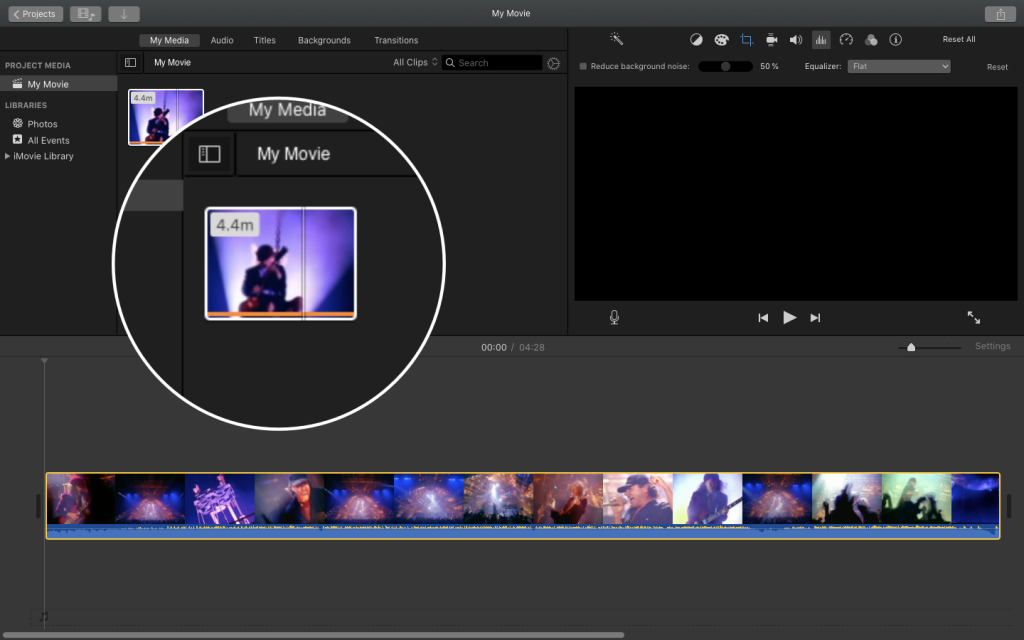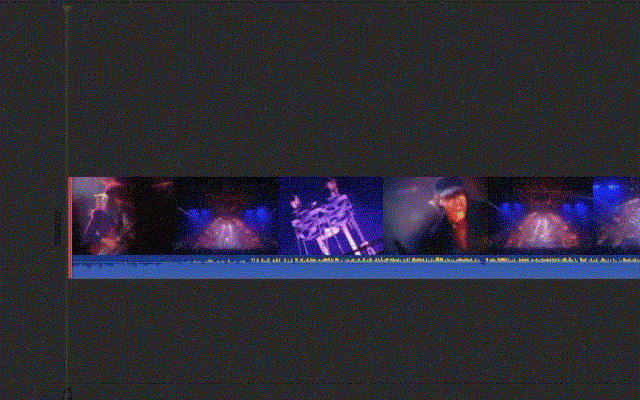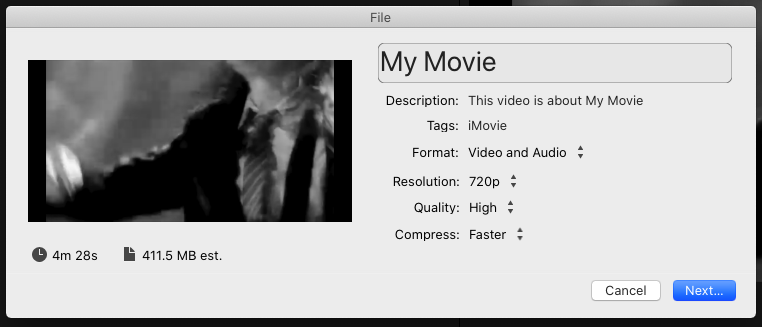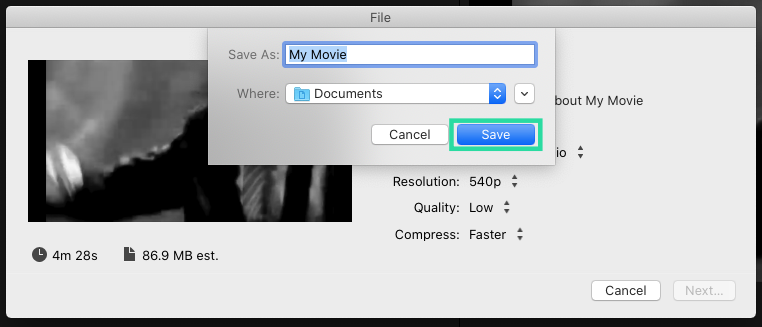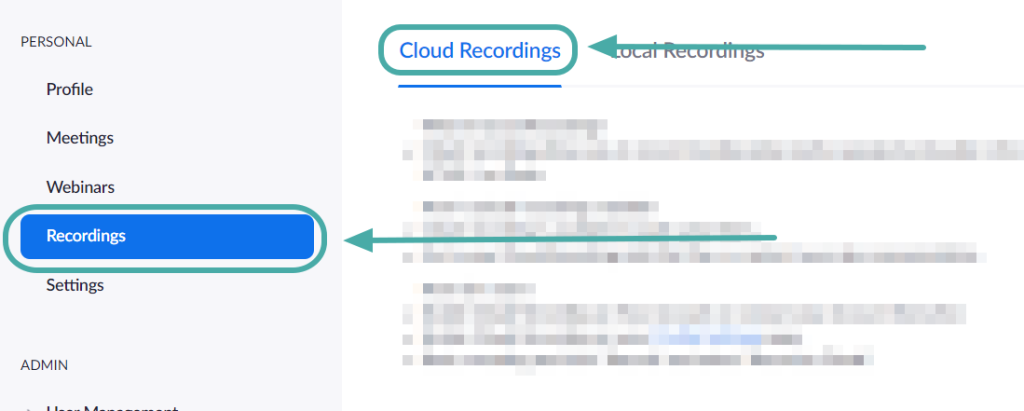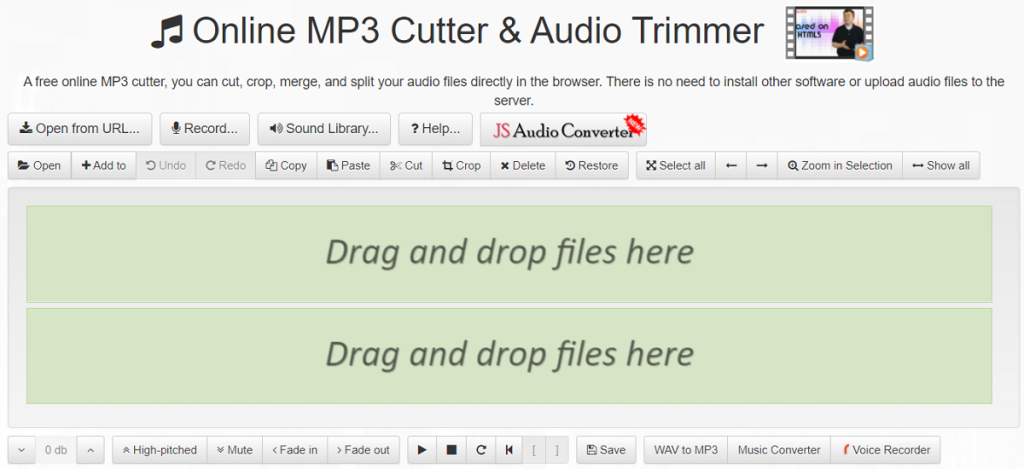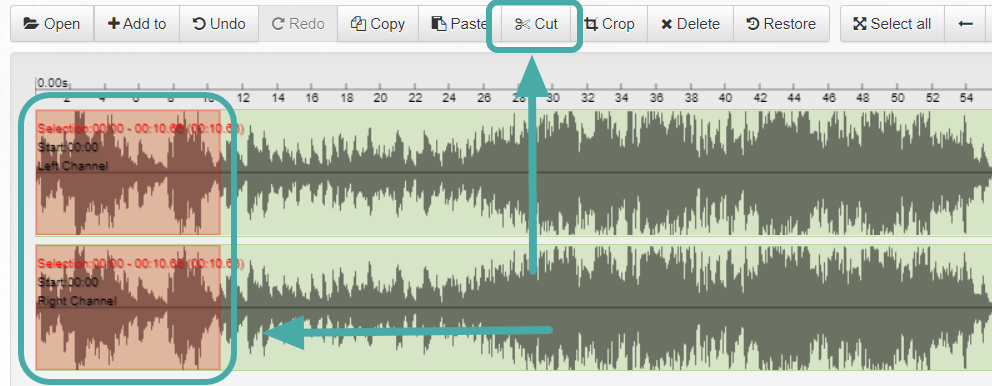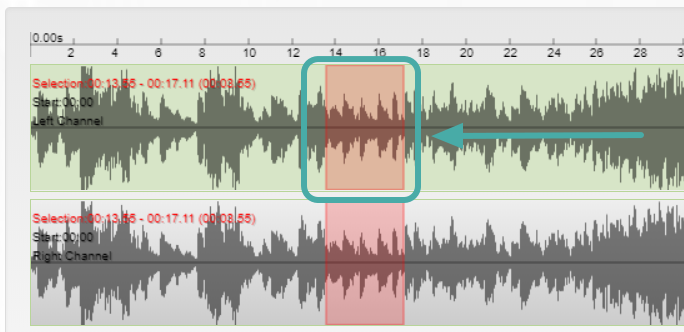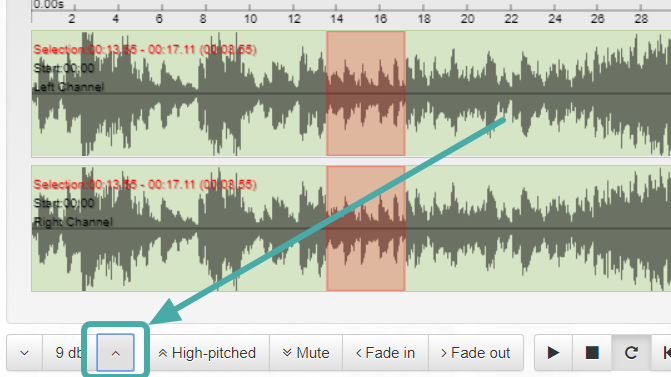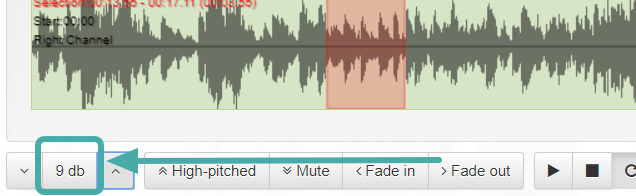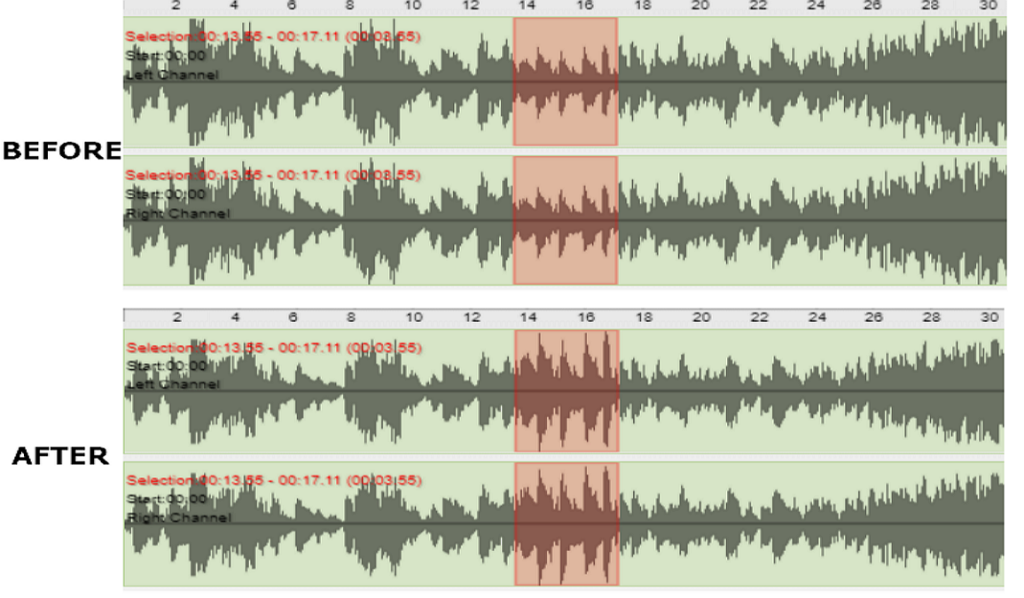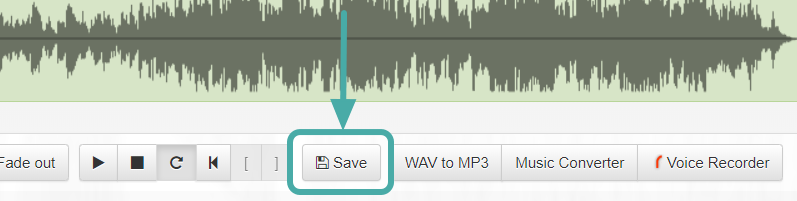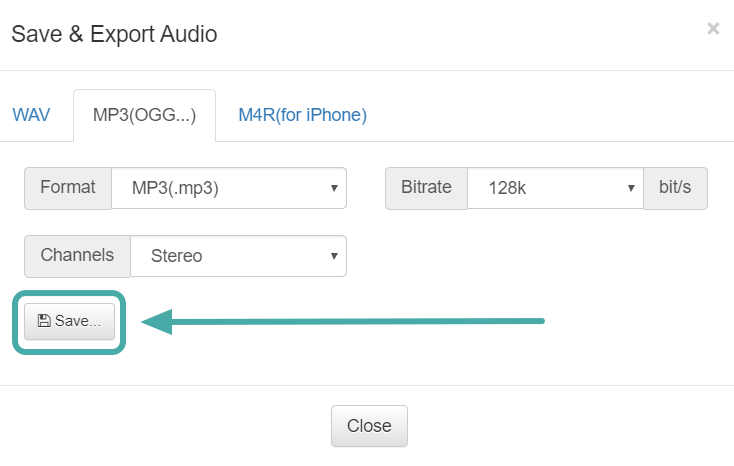As reunións de Zoom integráronse na xornada media de traballo ata un punto incrible. Co gran volume de reunións virtuais , seguro que acabará confundindo o que pasou en que reunión.
Afortunadamente, Zoom permite aos usuarios gravar reunións e gardalas para vela posteriormente. Aínda que algunhas reunións son curtas e doces, algunhas delas tenden a prolongarse ata a eternidade. Nestes casos, o mellor é editar as partes aburridas ou en branco para manter o asunto real listo para acceder. Continúa lendo para saber como editar unha gravación de reunión de Zoom.
A gravación da reunión de Zoom debe ser activada polo anfitrión, se non, os participantes non poderán gravala nos seus dispositivos. Pero hai unha solución que, como aínda podes gravar unha reunión de Zoom sen o permiso do anfitrión, necesitarás algunhas ferramentas para iso.
► Como gravar unha reunión de Zoom sen o permiso do anfitrión
Contidos
Como editar unha gravación de Zoom de balde
Aínda que hai unha infinidade de programas de edición de vídeo dispoñibles, gústanos usar Kapwing.com . É doado de usar, permíteche gardar proxectos e é gratuíto. Zoom garda gravacións de vídeo en formato MP4 e gravacións de audio en formato M4A. Estes dous formatos son amplamente compatibles coa maioría dos editores, polo que é máis fácil para nós.
Siga esta guía para editar o vídeo gardado da reunión de Zoom.
Paso 1 : Localice o ficheiro no seu PC local. De forma predeterminada, Zoom garda todas as gravacións no cartafol Documentos local en Windows. Como alternativa, pode abrir o cartafol de gravacións de Zoom dirixíndose a Zoom > Configuración > Gravación e abrindo a localización da súa gravación.
C:\Usuarios\Nome de usuario\Documentos\Zoom
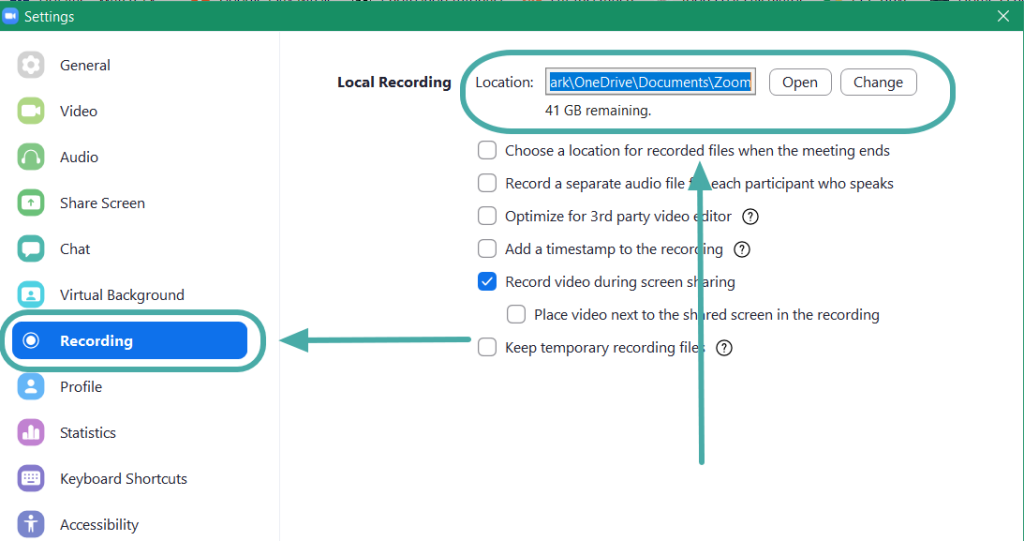
Paso 2 : vai a Kapwing.com e inicia sesión. Ao iniciar sesión permite aos usuarios gardar proxectos. Isto é especialmente útil cando se traballa con proxectos máis longos.
Paso 3 : cargue o ficheiro de vídeo en Kapwing facendo clic en "Cargar", localizando o vídeo e facendo clic en "Abrir". Alternativamente, pode arrastrar o vídeo directamente desde o cartafol de destino. Isto pode levar uns minutos dependendo do tamaño do vídeo.
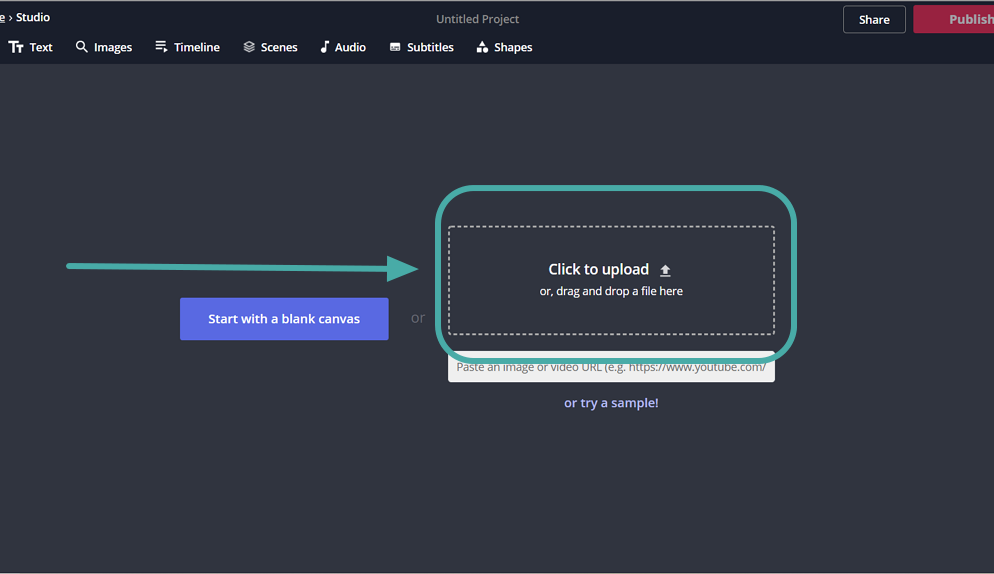
A continuación, consulta a sección situada abaixo para editar e recortar a gravación de vídeo.
Como recortar unha gravación de vídeo de Zoom
Unha vez cargado o vídeo en Kapwing (consulta os pasos 1 a 3 xusto arriba), podes cambiar a duración do vídeo recortando os bordos ou facendo cortes no vídeo. Siga esta guía sobre como recortar un vídeo en Kapwing.
Paso 1 : Fai clic no vídeo. Isto mostrará a opción "Recortar" no panel da dereita.
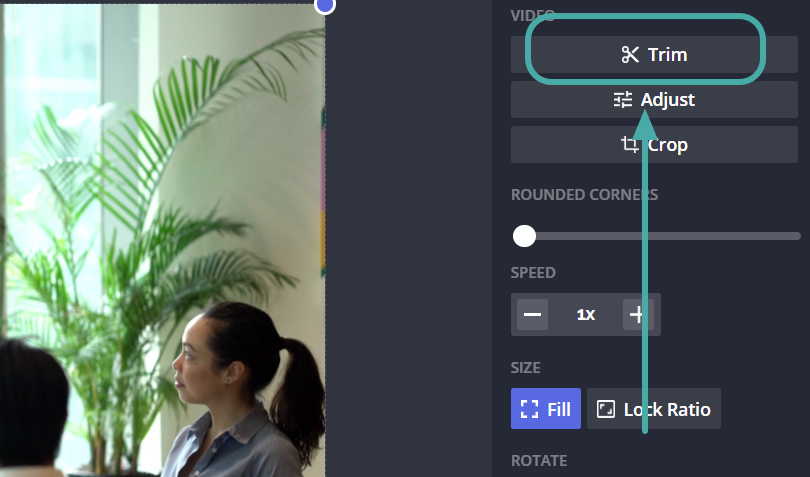
Paso 2 : ao facer clic no botón "Recortar" aparecerá un control deslizante. Este control deslizante pódese axustar dende a esquerda ou a dereita, dependendo de canto queiras recortar o vídeo.
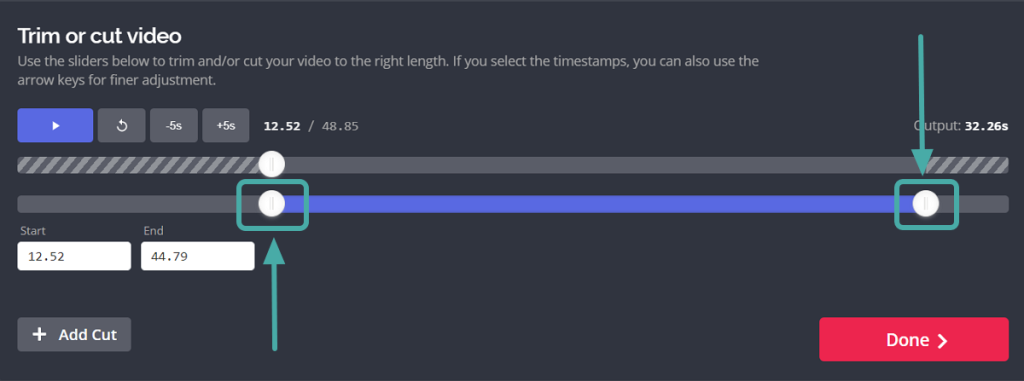
Paso 3 : para cortar partes do vídeo, fai clic no botón "Engadir corte" na parte inferior. Usando o novo control deslizante, localiza a parte que desexas cortar do vídeo orixinal.
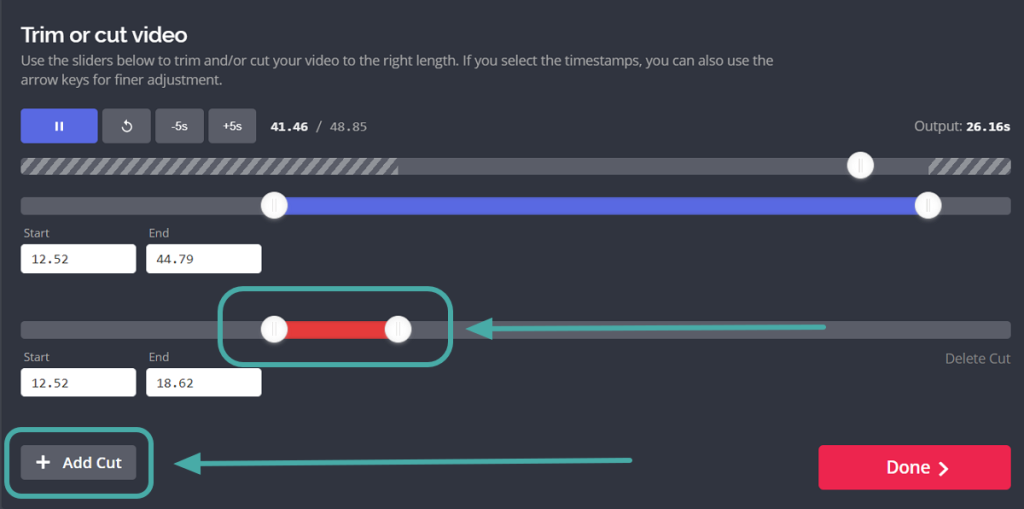
Paso 4 : Fai clic en 'Feito' para completar o proceso e volver ao vídeo cortado.
Paso 5 : Fai clic en "Publicar" na esquina superior dereita e garda a versión editada do vídeo. Isto leva un tempo procesar. Nota: Se desexa cambiar o tamaño de saída do vídeo, para facelo máis axeitado para compartilo nas redes sociais, seleccione un dos tamaños de saída antes de facer clic en "Publicar".
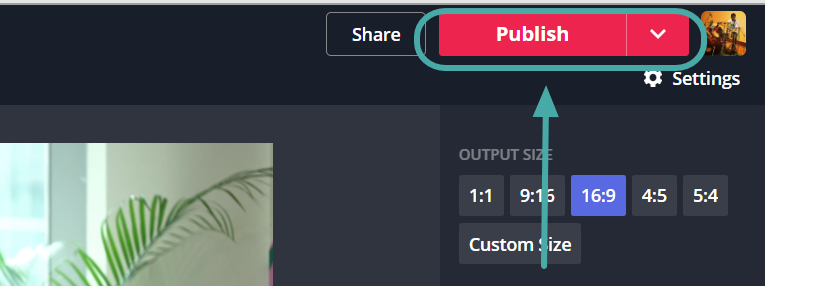
Paso 6 : Agora podes descargar o vídeo no teu directorio local ou reeditalo se aínda non estás satisfeito co resultado.

Nota: ao premer en "Editar", o vídeo enviarase de volta ao editor. Podes recortar as partes que non queiras e premer de novo en publicar. Unha vez que estea satisfeito coa gravación, faga clic en "Descargar".
Como editar gravacións de Zoom en iMovie en macOS
Paso 1 : Descarga e instala a aplicación iMovie no teu Mac desde a Mac App Store. Despois de instalar a aplicación, ábrea.
Paso 2 : Fai clic no botón Crear novo (o marcado coa icona "+") e selecciona Película.
Paso 3 : toca o botón Importar na barra de ferramentas superior e selecciona a localización da túa gravación de Zoom que é Documentos > Zoom > [Cartafol de Zoom coas túas gravacións para editar].
Paso 4 : Unha vez que selecciones os ficheiros para editar, fai clic en Importar seleccionados.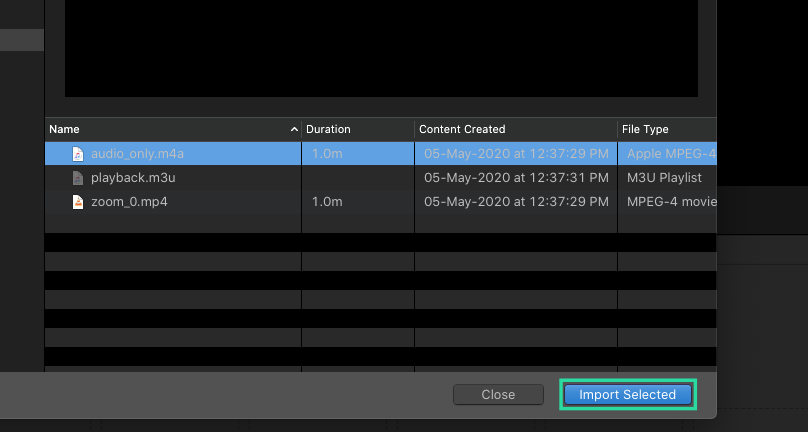
Paso 5 : arrastra os ficheiros seleccionados á liña de tempo do proxecto na parte inferior. A gravación xa está lista para editar. Podes beliscar cara a fóra a liña de tempo do vídeo no panel táctil para ampliar a vista para facilitar a edición.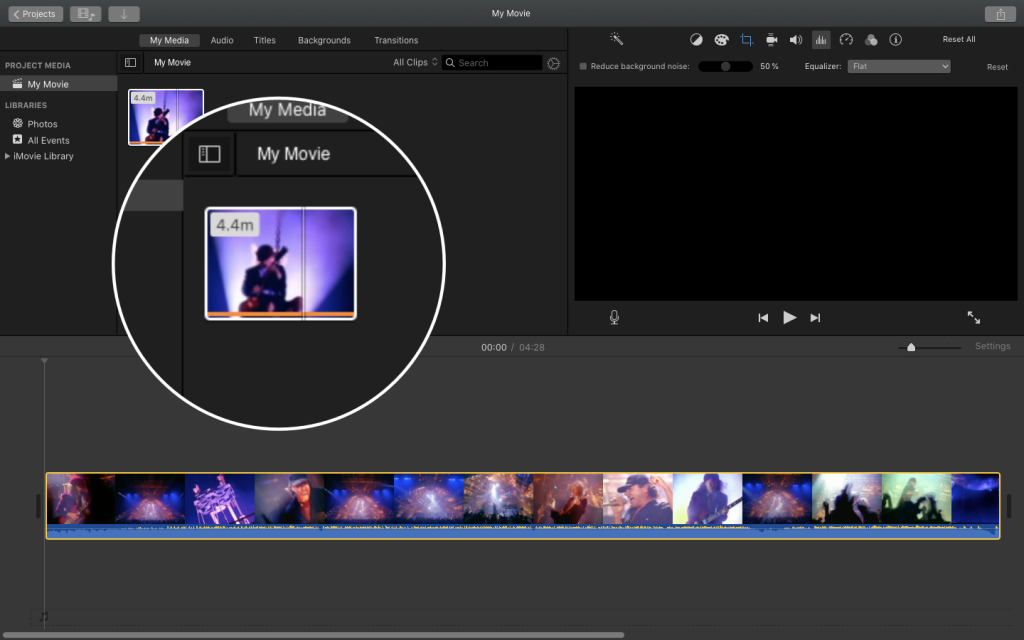
Se hai varias gravacións que queres engadir ao mesmo vídeo, tamén podes arrastralas á liña de tempo do proxecto e arrastralas do xeito que queiras organizalas.
Paso 6 : para recortar os puntos de inicio e final do vídeo, podes pasar o rato sobre a liña de inicio e final e arrastralo ata os puntos desexados ou mover o punteiro ao centro vertical do punto de inicio/final e arrastralo cara a o centro do clip.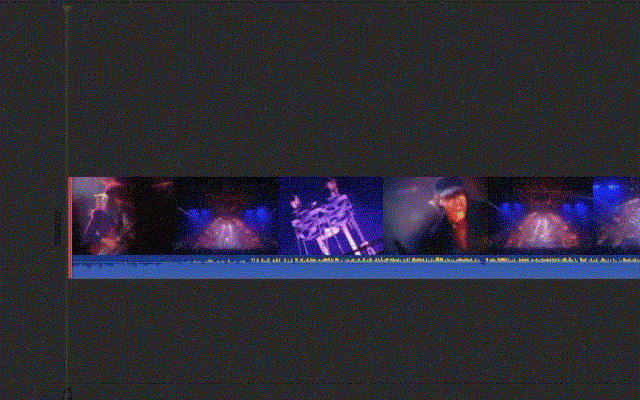
Paso 7 : podes engadir temas aos teus clips para darlles transicións e títulos. Podes facelo facendo clic en Configuración na esquina superior dereita da liña de tempo do proxecto, despois en Tema, seleccionando un tema e facendo clic en Cambiar.
Paso 8 : Do mesmo xeito, tamén pode modificar o aspecto da gravación con Zoom engadindo filtros no iMovie. Podes facelo accedendo a Configuración > Filtro e seleccionando o filtro desexado.
Paso 9 : Despois de rematar a edición da gravación, fai clic no botón Compartir na esquina superior dereita e selecciona Ficheiro.
Paso 10 : agora escolla todos os parámetros do ficheiro de vídeo que quere gardar como título, formato, resolución, calidade e tipo de compresión.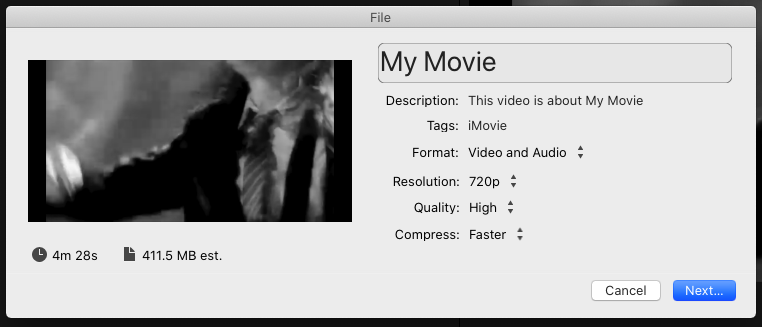
Paso 11 : Unha vez feito isto, fai clic en Seguinte, escolla onde queres gardar e, a continuación, fai clic en Gardar.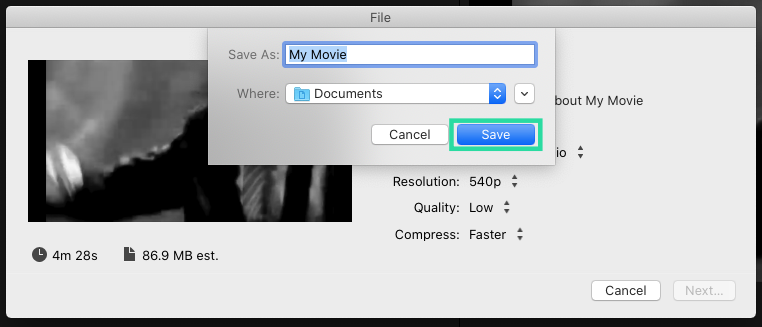
Iso é! As túas gravacións de Zoom agora gardaranse no destino seleccionado no teu Mac.
Como editar gravacións de Zoom na nube ou en liña
A función de gravación na nube de Zoom permite aos usuarios gardar as súas gravacións directamente na nube. Para acceder ás gravacións gardadas, siga esta guía a continuación
Paso 1 : inicie sesión no portal web de Zoom e , a continuación, vai a "Configuración" na esquina superior dereita.
Paso 2 : seleccione "Gravacións" no panel da esquerda e, a continuación, "Grabacións na nube". Aquí atoparás todas as gravacións gardadas na nube de Zoom. Facendo clic nas gravacións cun reprodutor aberto cun control deslizante semellante ao da nosa aplicación anterior. Axusta o control deslizante para cortar a parte do vídeo que desexas desfacer.
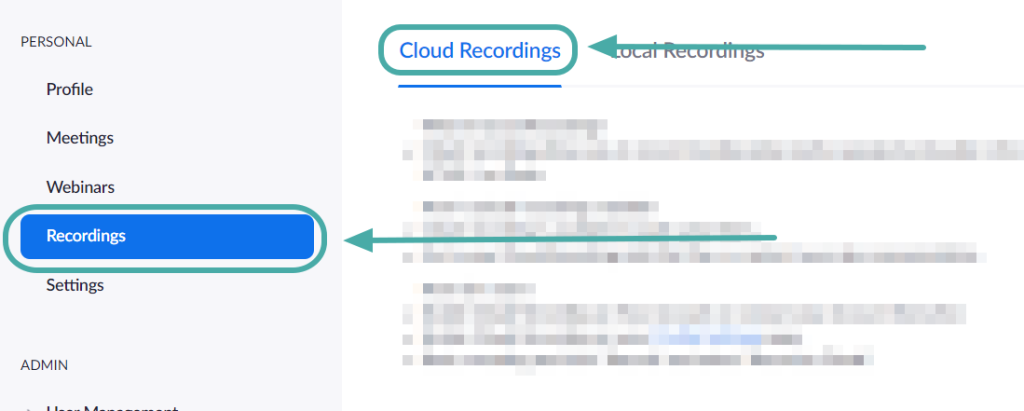
Como editar unha gravación de audio de Zoom
If all you need is to listen to the recording of a meeting, Zoom has you covered for that too. When you hit record, Zoom not only records a video of the meeting also a separate audio track. This track can be found in the same location as the video recording.
Similar to the video recording, the audio recording can be edited to get rid of long blank pauses and trim down the length. You can also boost portions of the recording that sound too low. We will be editing our audio recording using the Bearaudio online tool.
Follow the steps below to edit a Zoom audio recording.
Step 1: Head over to bearaudiotool.com.
Step 2: Locate the audio file on your local device. By default, Zoom saves audio recordings in the ‘Documents’ folder of a PC.
- Windows — C:\Users\User Name\Documents\Zoom
- macOS — /Users/User Name/Documents/Zoom
Step 3: Drag the audio file from the local destination on to the website.
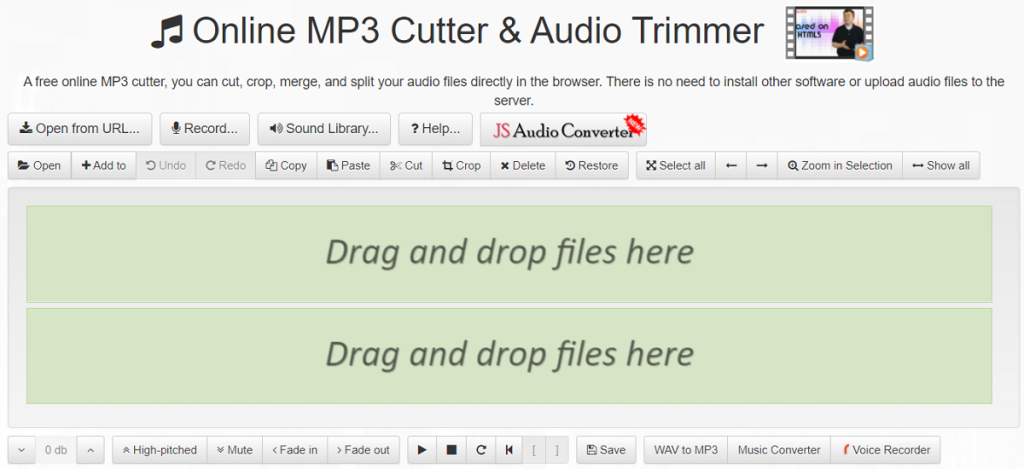
Step 4: To trim off the ends of a recording, simply click and drag from the endpoints. Once you have selected the portion to get rid of, click the ‘Cut’ button.
Similarly, to trim out any portion within the recording, click and drag to select the portion, then click ‘Cut’.
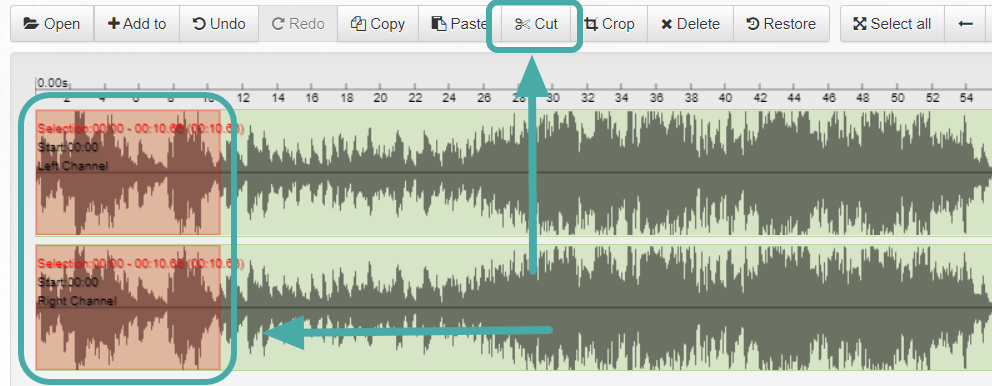
How to boost volume in a Zoom audio recording
In the clip above, you will notice there is an area towards the middle where the audio waves seem to dip. This means the volume has dropped in this area. Follow this guide to boost the volume of certain parts of a Zoom audio recording.
Step 1: Select the portion that you want to boost by clicking and dragging over it.
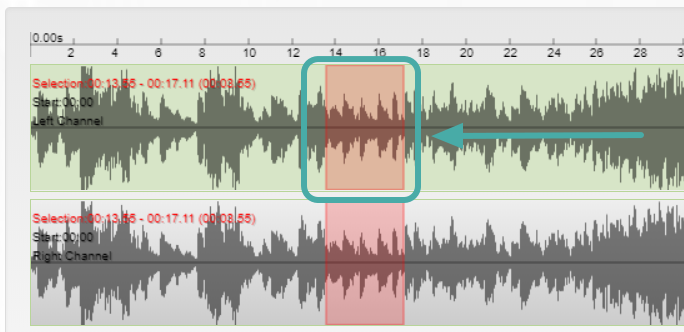
Step 2: In the bottom left corner, click the ∧ button to increase the decibel.
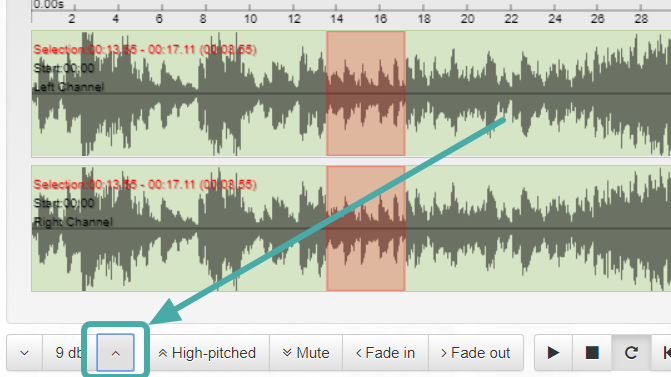
Step 3: Once you have adjusted the decibel, click on the number in the middle. This applies the changes to the selected portion of the track.
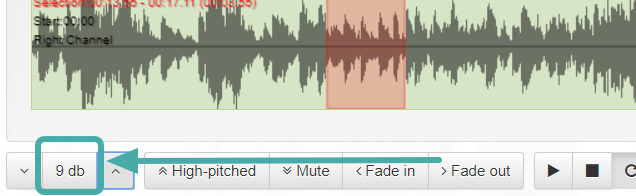
Notice the difference in the audio waves from before and after the decibel boost.
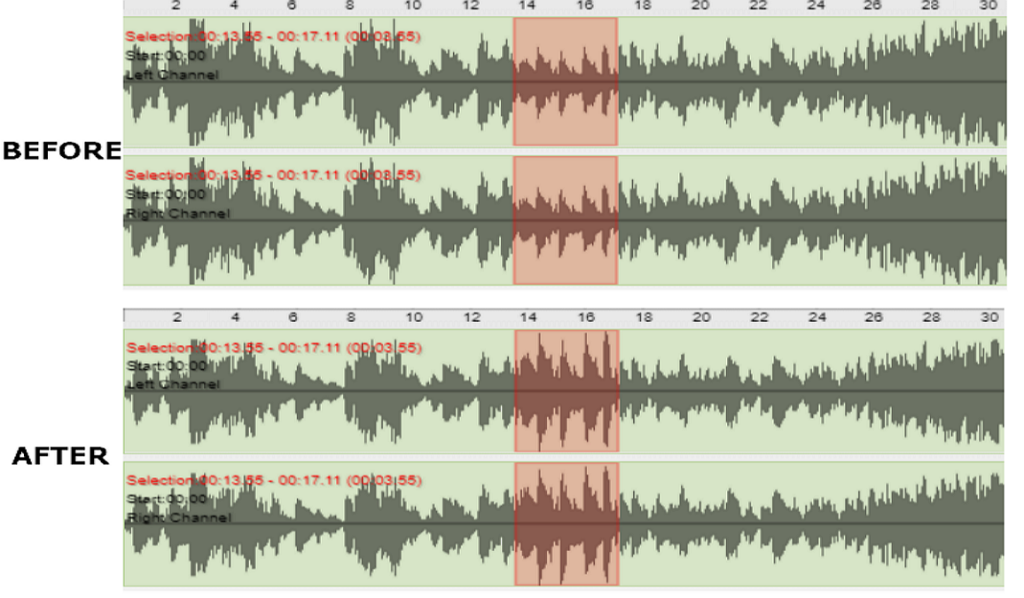
Step 4: Click the ‘Save’ button at the bottom of the player. Here you can choose the output format of your audio recording.
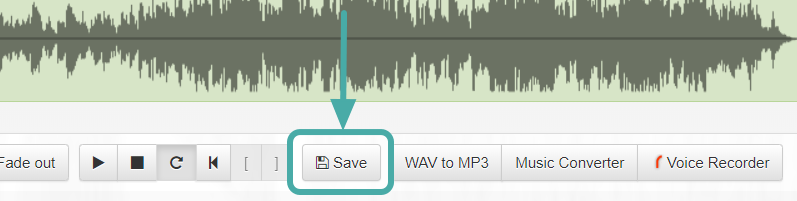
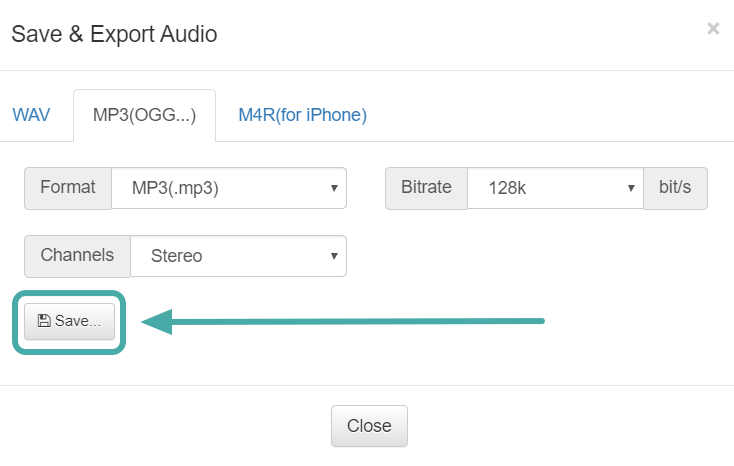
Don’t forget to rename the new recording, so that you do not get it confused with the original. Editing Zoom recordings is a good way to clear up the clutter. A lot of meetings have blank pauses in the beginning while waiting for people to join.
Did you enjoy reading this article? Have you tried editing a recording before? Let us know in the comments below.